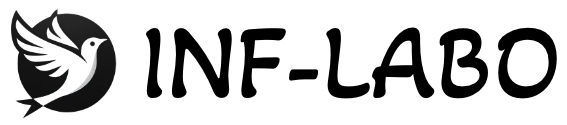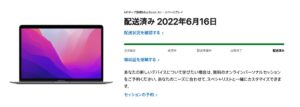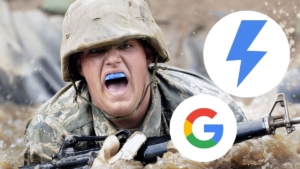「仕事を9割以上、自分用のノートパソコンでやる」というスタイルなら、快適に仕事を進めるために細かくカスタマイズしていきたいもの。
この記事を読めばブラウザでの仕事はバッチリ快適になるchrome拡張機能を紹介します。

ここに書いてあるやつ入れとけば完璧。
Dark Reader – ユニバーサルダークテーマプラグイン
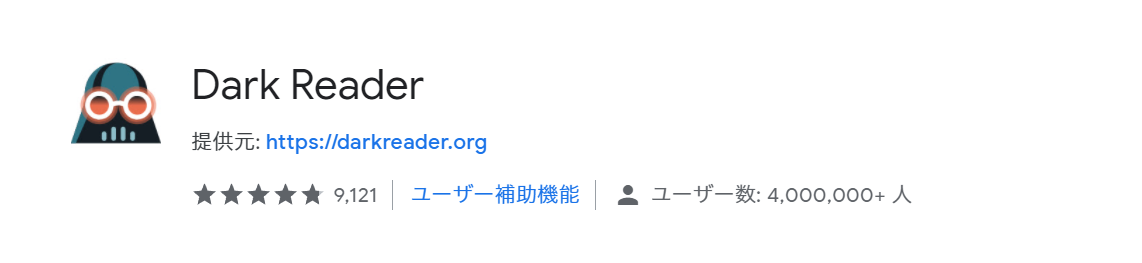
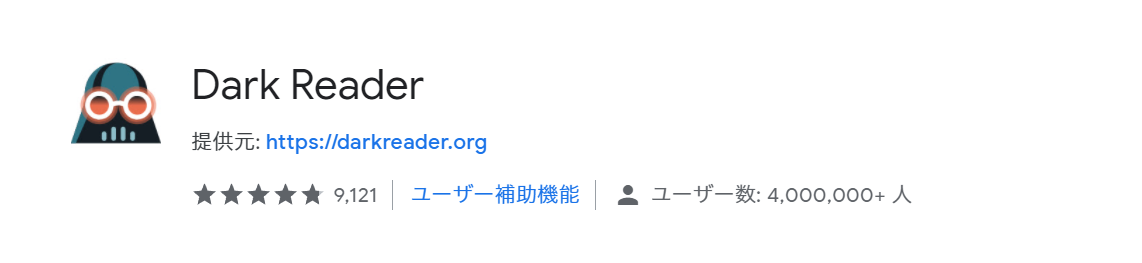
この拡張機能は、chromeで表示するどんなサイトでもダークテーマに対応させてくれます!
普通にWebサイトを閲覧するときはもちろん、Google Spreadsheet・Google DocsなどのWebアプリにも対応。
ブルーライトを減らして眼精疲労対策をしたり、頭痛のときに光を減らしたり、勤務が長引いて夜になってしまった際に役立ちます。
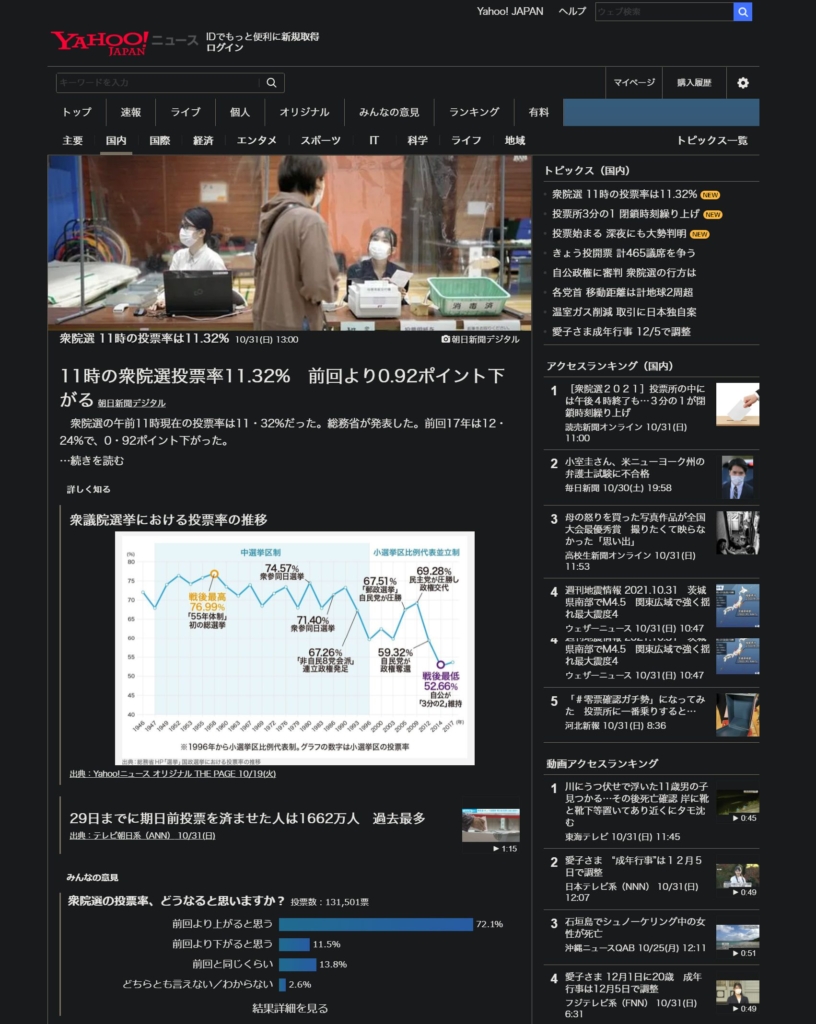
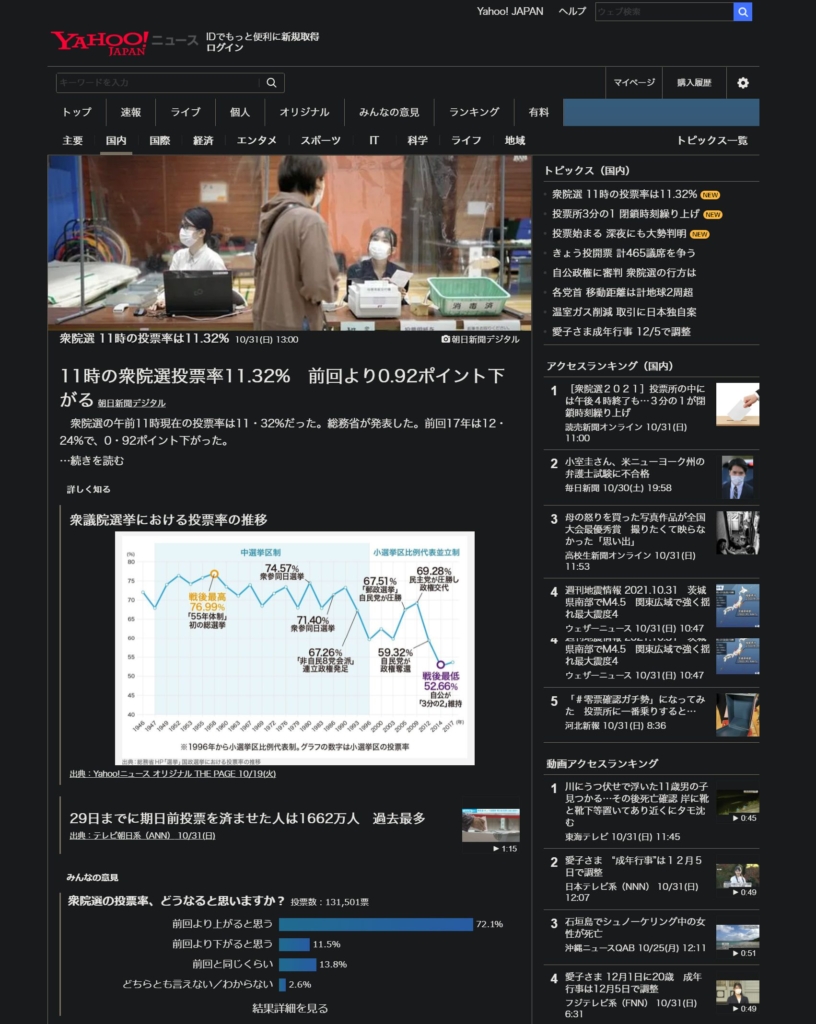



ダークテーマに変換したときの読みやすさや、Webアプリに対応している点で、類似アプリの中でも頭一つ抜けて高機能。
uAutoPagerize – 自動で次のページを読込み継ぎ足し
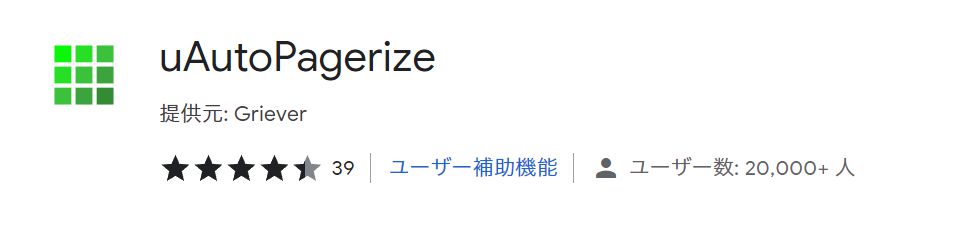
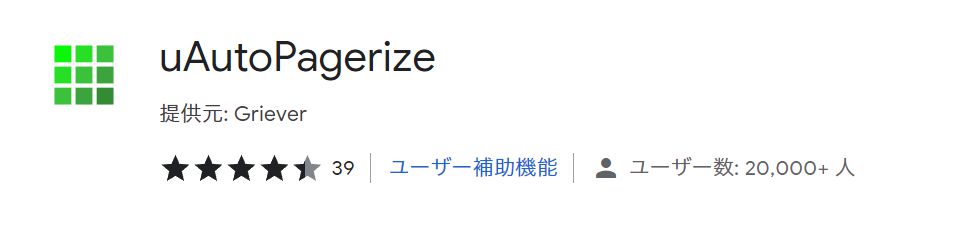
若干気になるニュースを見つけてクリックすると、次のページ、次のページ、次のページ…
一体何ページあるんだよ!?ふざけんな!
そう思ったことがあるはず。
uAutoPagerizeは数ページにわたっているサイトから、次のページを自動で読み込んで今のページの下に継ぎ足してくれます。



Google検索の結果も2ページ目以降、自動で継ぎ足してくれるよ。
Google Docs Dark Mode – Google ドキュメント専用ダークモード
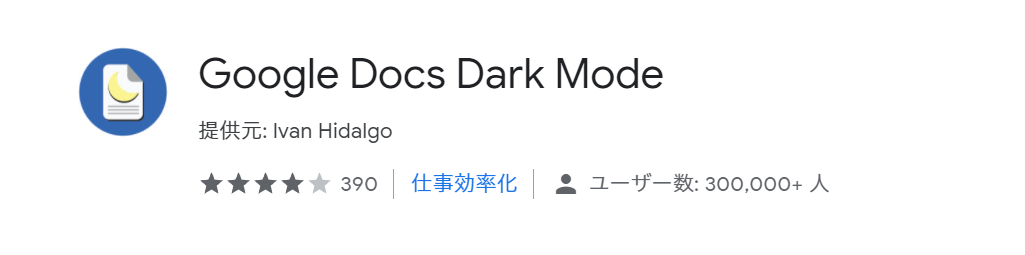
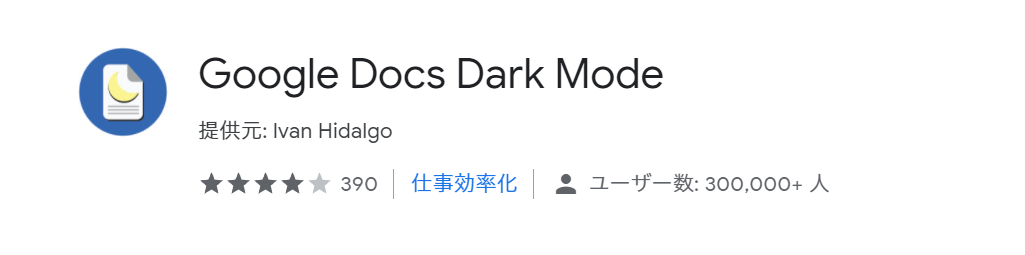
こちらはGoogleドキュメント専用のダークテーマ導入拡張機能。
Google Docsは共有しやすく高機能なので使う機会が非常に多いツールですが、長い時間向き合うことも多く眼精疲労で頭痛がしてくる…という悩みを解決するため、Dark Readerと併用しています。



僕は、明るい場所ではDark Readerは使わないのですが、Google Docsに限り常にダークテーマを常時適用しています。
Otto – Pomodoro timer and website blocker
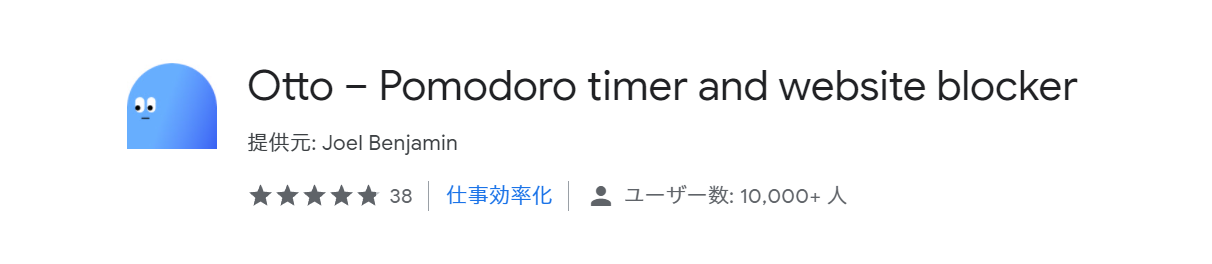
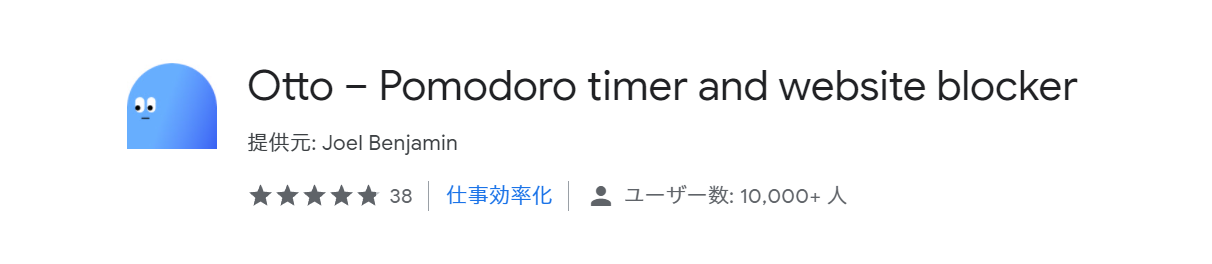
Webサイトブロッカーとポモドーロタイマーが融合した拡張機能、Otto(オット)です。
2つの機能を簡単にご説明しましょう。
ポモドーロタイマー機能
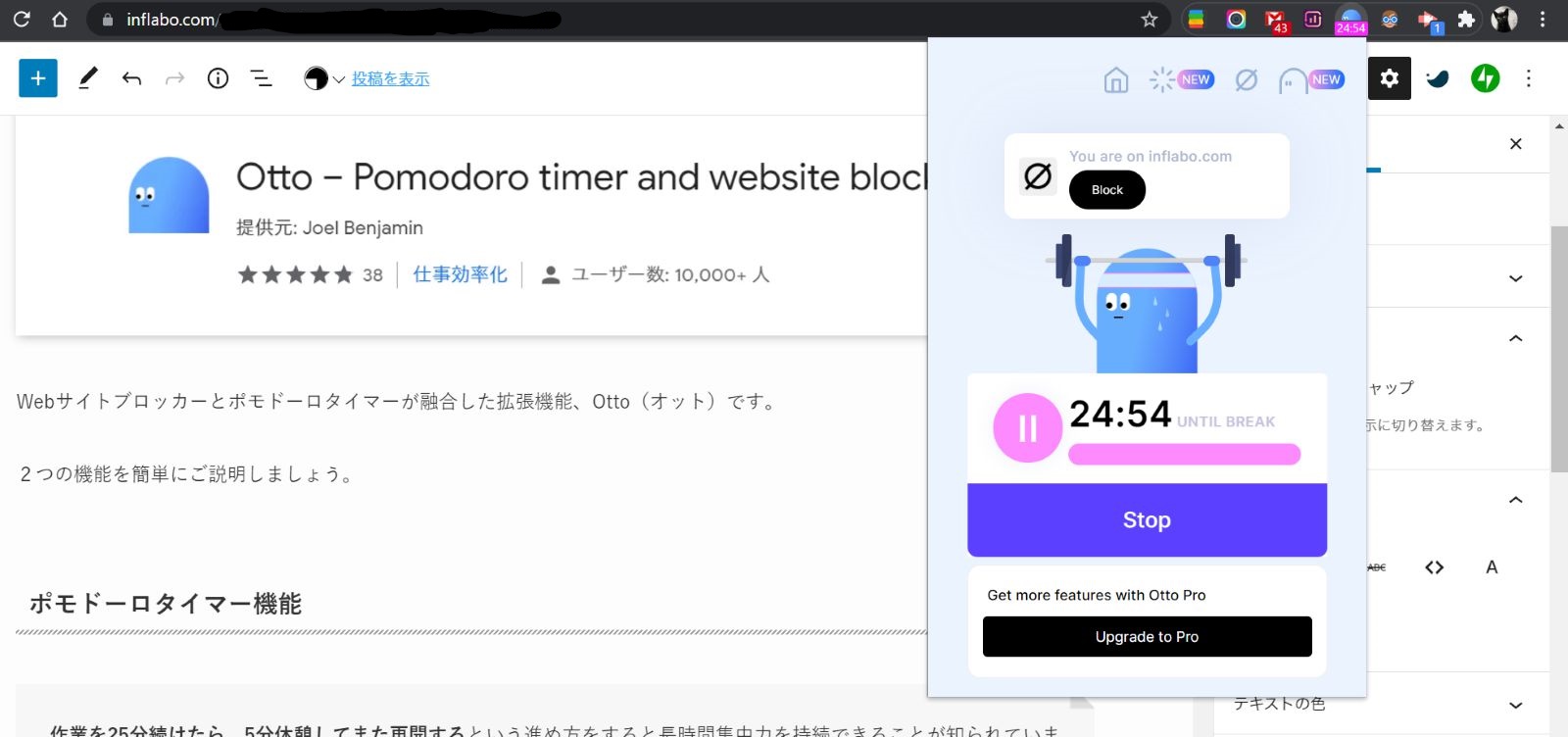
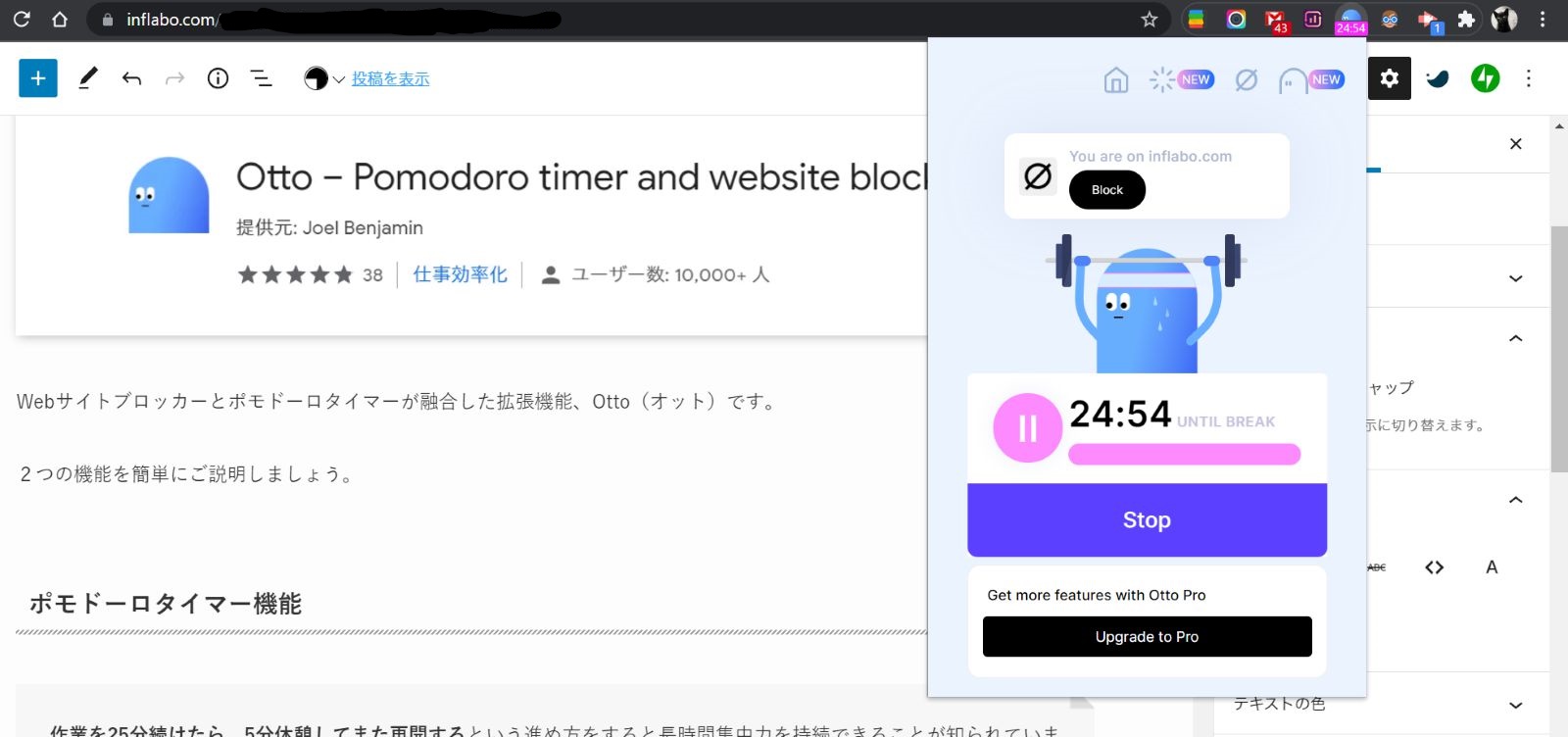
作業を25分続けたら、5分休憩してまた再開するという進め方をすると長時間集中力を持続できることが知られています。これが「ポモドーロテクニック」。
ポモドーロタイマーは、作業開始して25分経ったら5分休憩を促してくれるタイマーです。
ポモドーロテクニックを使った場合の利点がもうひとつあって、時間に明確な区切りができるのであなたの努力量を時間で可視化できるんです。



Ottoは頑張った時間を自動で集計してくれるので、積み上げが見えて自信に繋がるし作業自体が楽しくなるよ。
Webサイトブロッカー機能
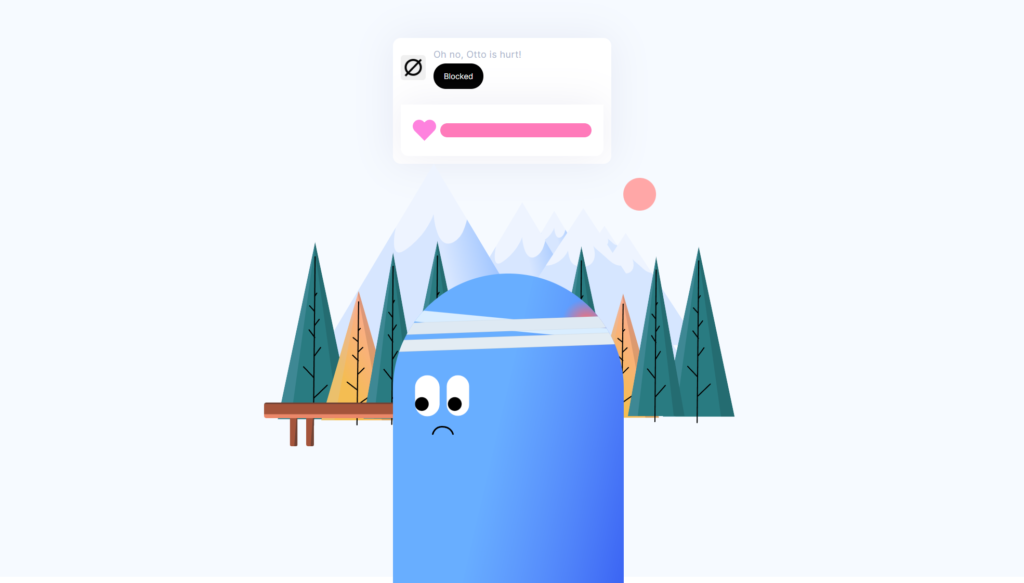
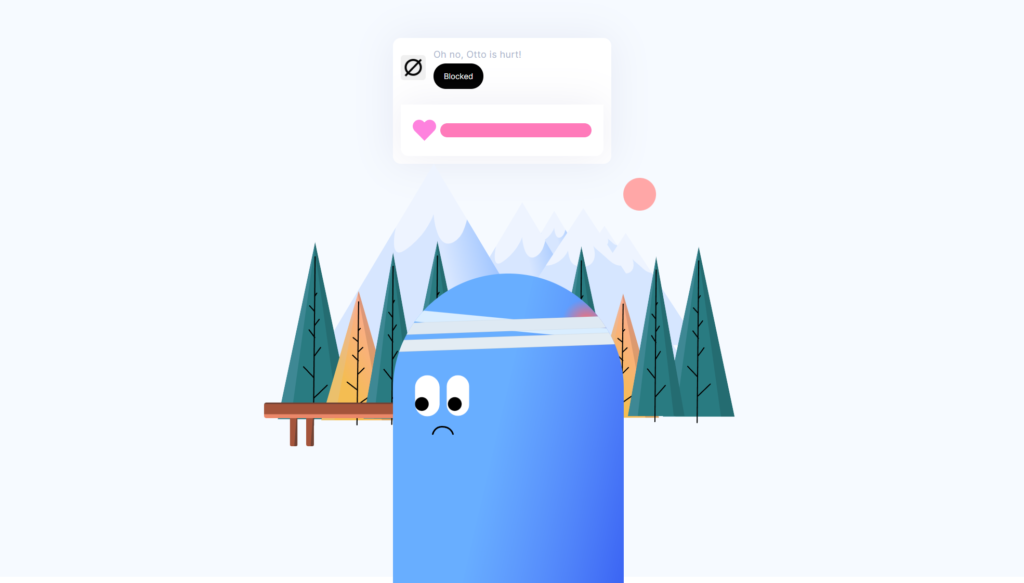
仕事中に心惑わせる娯楽の数々…、TwitterやYoutubeなどのついつい時間を浪費してしまう、仕事の天敵ともいえるサービスをブロックします。
ブロックするのはポモドーロタイマーをオンにしている間だけ。



この組み合わせが頭いいんですよね。なぜなら…
ポモドーロタイマーで計測するにはWebサイトブロッカーをオンにしなくてはいけない組み合わせが天才的
ポモドーロテクニックの面白さを知ったら、「作業するならタイマーをオンにしないと勿体ない」と思うようになります。
タイマーをオンにすると自動的にTwitterやYoutubeがブロックされるので、パソコンに向かっている限り、いつの間にか時間を溶かしていたということもなくなります。天才。
Google Mail Checker – 未読件数がひとめでわかる
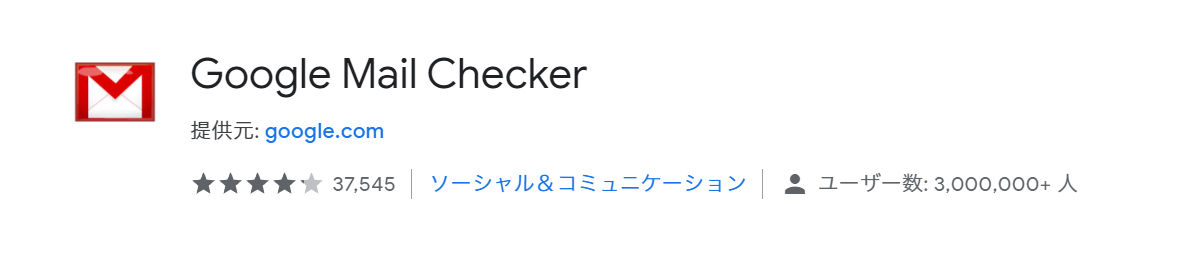
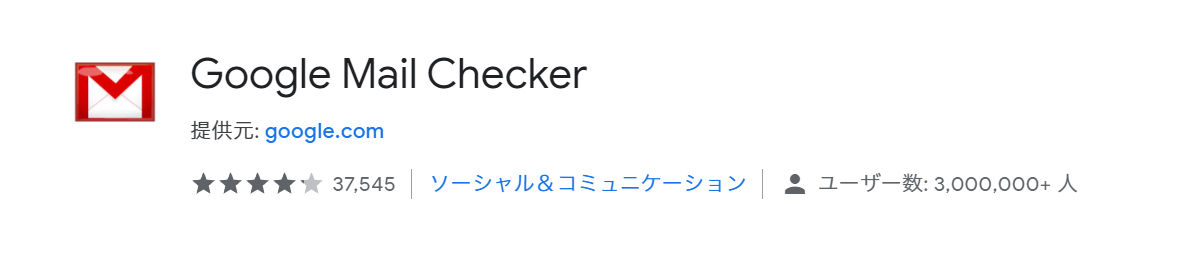
Gmailの未読件数が一目でわかるようになります。
社用メールに届いた処理すべきタスクがすぐにわかります。ブラウザの通知はその場にいないと見逃すこともありますが、これならそんな不安ともお別れ。
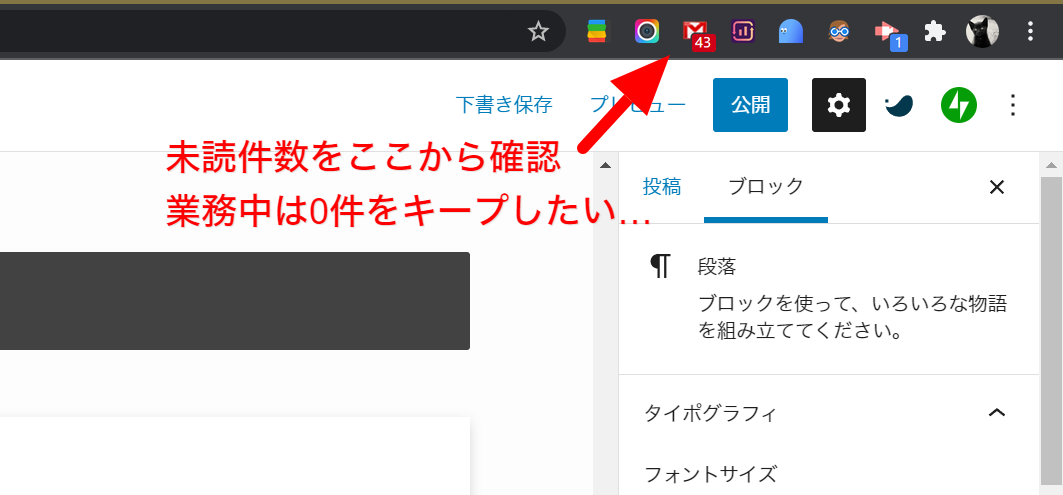
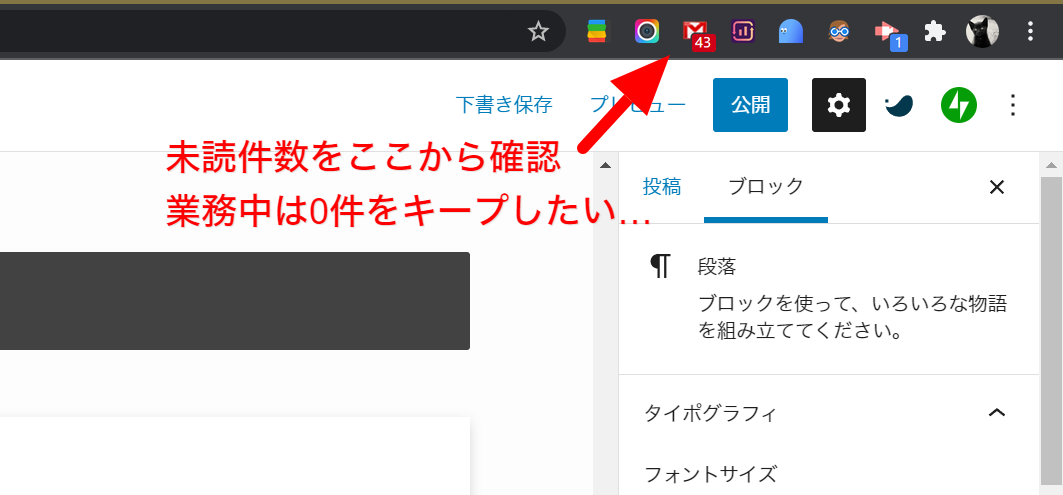



たまにあるメールを利用したやり取りを見逃さずに済むのは安心です。
Black Menu for Google – Googleサービスの速攻起動ランチャー
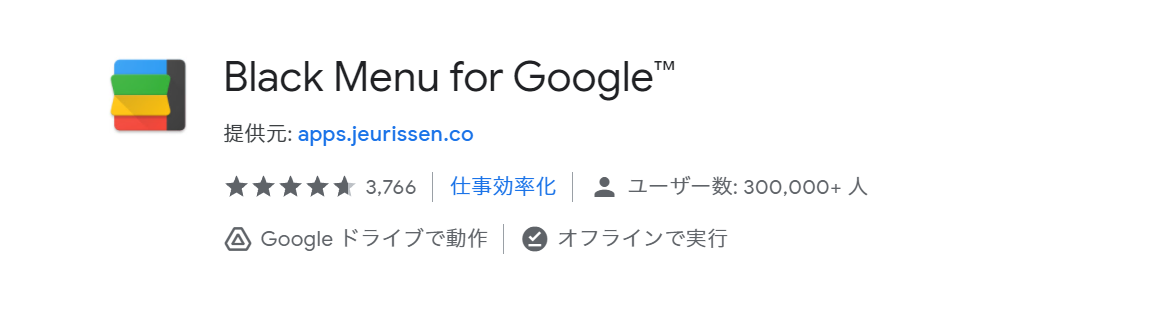
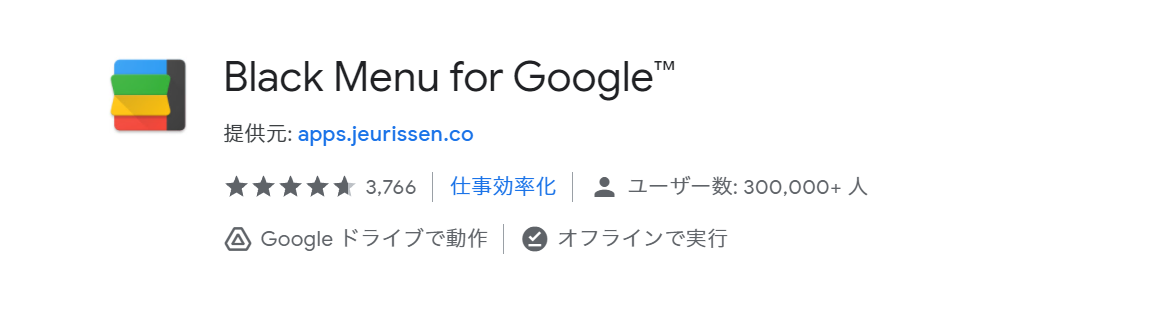
Googleドキュメントを開きたくて「Google Docs」で検索。
すると「Googleドキュメントを使ってみましょう」というページが出てきてそこからアカウントを切り替えて…
そんな経験はありませんか?面倒だからブックマークしている人も多いはず。
でもブックマークは他にもたくさんのサービスでパンパンだなぁ~。
そんなあなたにこれ一錠。
ワンクリックでGoogleが提供するサービスを一覧し、ページを移動することなく目的サービスのタブを開けます。



サービス名で検索もかけられるので便利。
Googleサービスのブックマークを一か所に集約できるのが良い。
Zoom scheduler – ビデオ会議はじまるタイミングでリマインダー
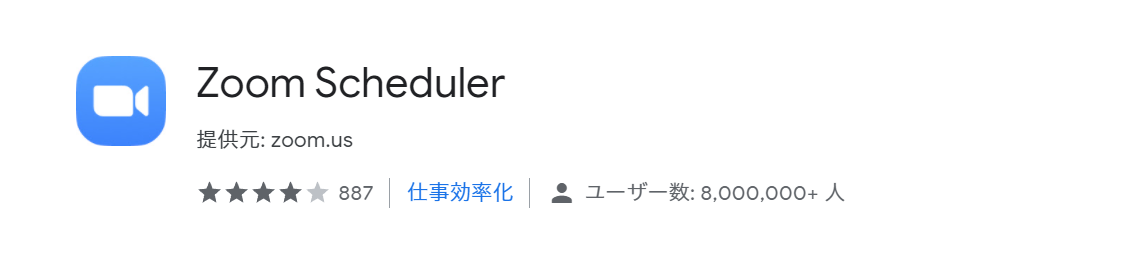
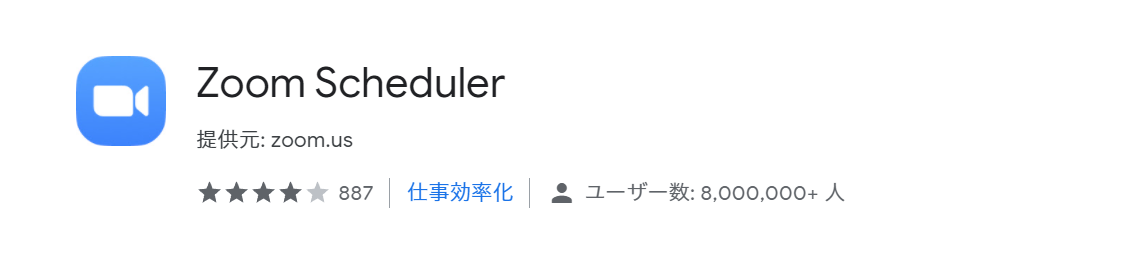
Zoom schedulerはその名の通り、Zoom会議のスケジュールを管理してくれる拡張機能。
会議が始まる時間になると会議URLをカレンダーから取得して即参加できるようにしてくれます。
Zoom会議がメインなら大活躍すること間違いなし。Meet派? 知らん。
Awesome Screenshot – 2クリックでスクショ保存&クラウド共有
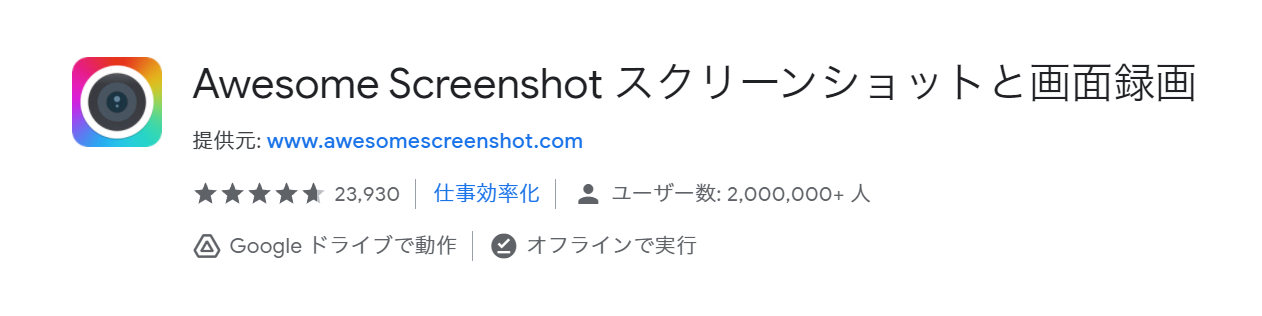
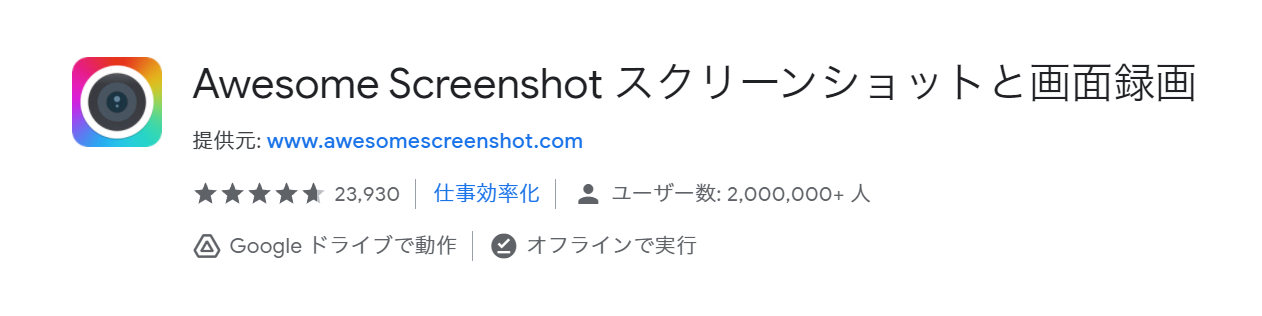
スクショを共有するのって意外と手間なんですよね。そこに矢印や注釈の文言を入れようと思うと2~3のツールを使う必要があります。そこで、その手間を拡張機能ひとつで済ませようというわけですね。
スクショや画面録画をブラウザ上で行い、注釈などの簡単な加工ができます。
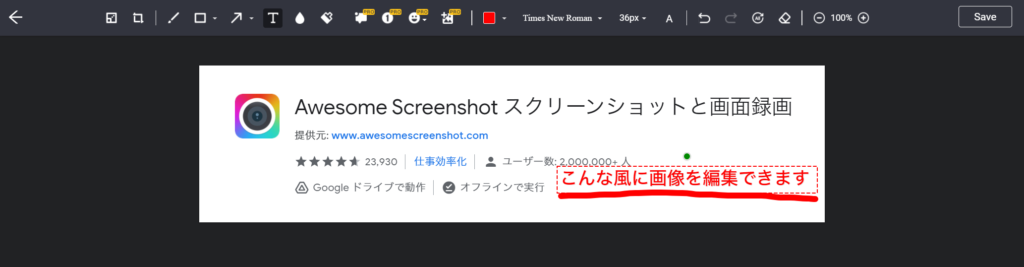
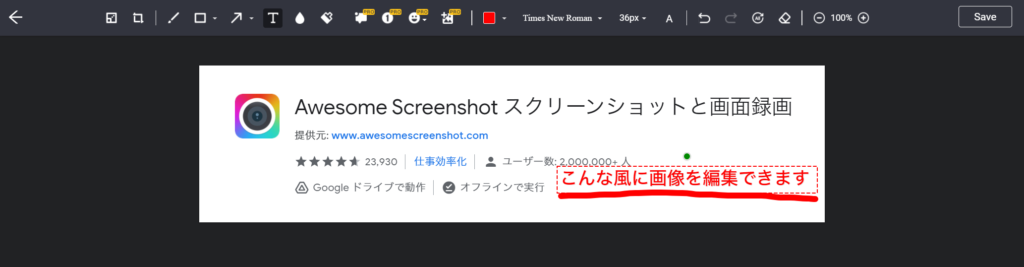
はじめからクラウドにアップする設定もできるので、重要書類でなければ内部ストレージからアップロードする作業も必要ありません。「撮ってリンクを送信して終わり」ってとっても便利で快適です。